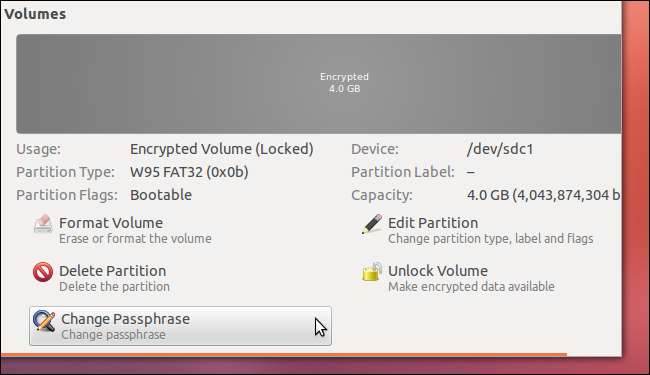Ubuntu może szybko zaszyfrować dyski flash USB i zewnętrzne dyski twarde. Za każdym razem, gdy podłączysz dysk do komputera, pojawi się monit o podanie hasła - Twoje prywatne dane będą bezpieczne, nawet jeśli zgubisz dysk.
Narzędzie dyskowe Ubuntu używa szyfrowania LUKS (Linux Unified Key Setup), które może nie być zgodne z innymi systemami operacyjnymi. Jednak dysk będzie działał plug and play z dowolnym systemem Linux, na którym działa pulpit GNOME.
Pierwsze kroki
Musisz zainstalować pakiet cryptsetup, aby móc korzystać z funkcji szyfrowania w Narzędziu dyskowym. Zrób to za pomocą następującego polecenia:
sudo apt-get install cryptsetup
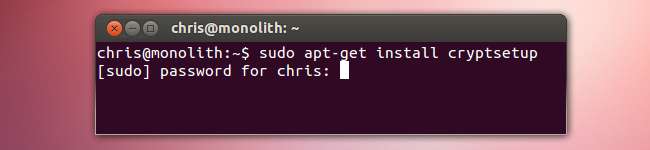
Należy również wykonać kopię zapasową wszystkich plików na wymiennym urządzeniu magazynującym przed jego zaszyfrowaniem. Proces szyfrowania sformatuje dysk, usuwając z niego wszystkie dane.
Szyfrowanie dysku
Aby zaszyfrować dysk, uruchom Narzędzie dyskowe z Dash. To narzędzie jest instalowane domyślnie - jeśli z jakiegoś powodu go nie masz, zainstaluj pakiet gnome-disk-utility.
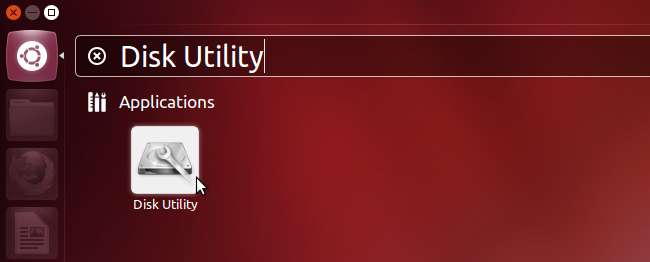
Podłącz wymienne urządzenie magazynujące - na przykład dysk flash USB lub zewnętrzny dysk twardy - i wybierz je z sekcji Urządzenia peryferyjne. Upewnij się, że wybierasz właściwe urządzenie, aby przypadkowo nie wyczyścić ważnych plików.
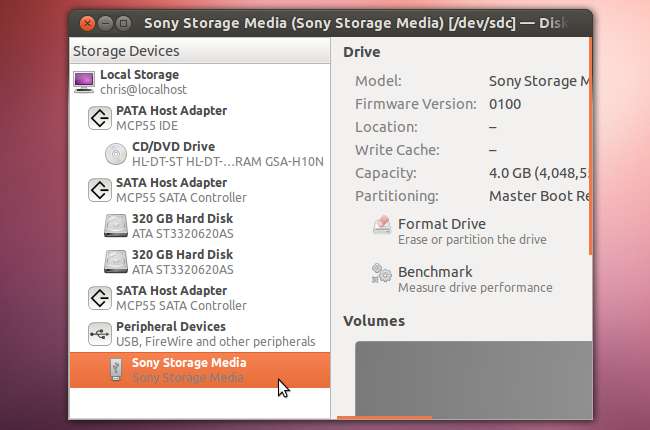
Po wybraniu dysku kliknij przycisk Odłącz wolumin w prawym okienku - nie możesz sformatować partycji urządzenia, gdy jest ono zamontowane. Wymienne urządzenie magazynujące zwykle ma jedną partycję, ale możesz tutaj utworzyć dodatkowe partycje - na przykład możesz mieć jedną niezaszyfrowaną partycję i jedną zaszyfrowaną partycję na pendrive.
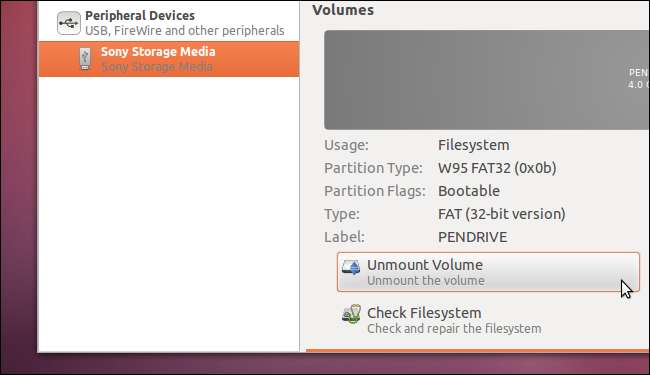
Kliknij przycisk Formatuj głośność i zaznacz pole wyboru Zaszyfruj podstawowe urządzenie.
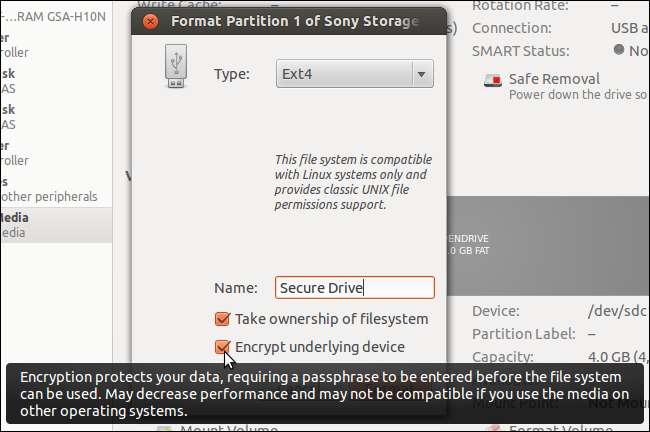
Okno dialogowe potwierdzenia nie mówi tego, ale proces formatowania usunie wszystkie pliki na dysku. Zanim przejdziesz dalej, upewnij się, że formatujesz właściwy dysk i utworzyłeś kopię zapasową jego plików.
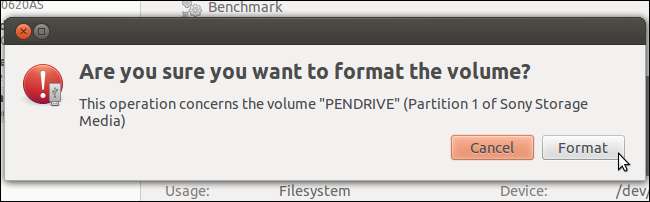
Zostaniesz poproszony o utworzenie hasła - upewnij się, że używasz silnego. Możesz mieć Ubuntu zapamiętać hasło na zawsze, jeśli chcesz - zmniejsza to bezpieczeństwo, ale pozwala dyskowi pracować w bieżącym systemie bez żadnych monitów. W przypadku przeniesienia dysku do innego systemu zostanie wyświetlony monit o wprowadzenie odpowiedniego hasła przed jego użyciem.
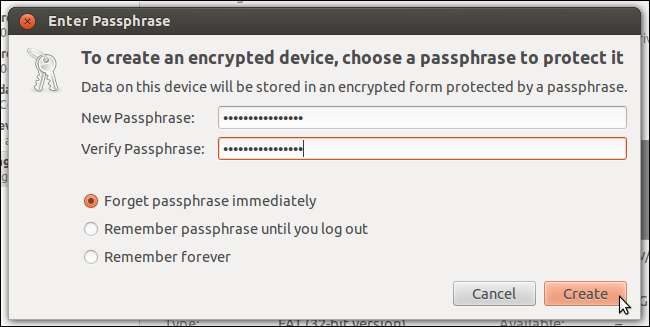
Korzystanie z zaszyfrowanego dysku
Podłącz wymienne urządzenie magazynujące do dowolnego systemu Ubuntu - lub dowolnego systemu z pulpitem GNOME - a zostaniesz poproszony o podanie hasła. Po wprowadzeniu hasła urządzenie będzie gotowe.
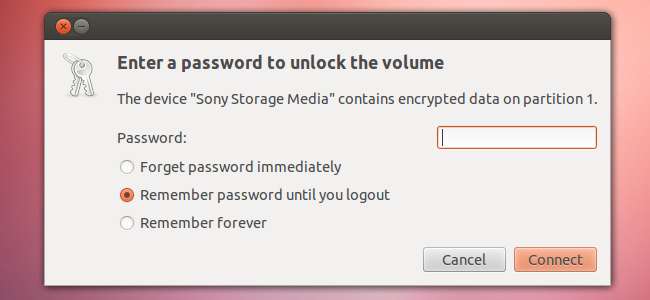
Ikona kłódki identyfikuje zaszyfrowane dyski w menedżerze plików.

Jeśli kiedykolwiek zechcesz zmienić swoje hasło w przyszłości, możesz użyć opcji Zmień hasło w Narzędziu dyskowym. Możesz także ponownie sformatować wolumin, aby usunąć szyfrowanie.